時間:2017-07-04 來源:互聯網 瀏覽量:
今天給大家帶來怎麼設置電腦版同花順軟件最佳看盤,如何設置電腦版同花順軟件最佳看盤,讓您輕鬆解決問題。
電腦版同花順軟件最佳看盤顯示設置方法 在看盤之前一定要首先觀察一下今天的大盤行情 然後再用同一個界麵顯示多個個股的分時圖和k線圖 這樣才能更好的捕捉機會具體方法如下:
1首先需要點按電腦上的同花順軟件圖標 然後在彈出的登錄框中輸入帳號和密碼之後點按登錄
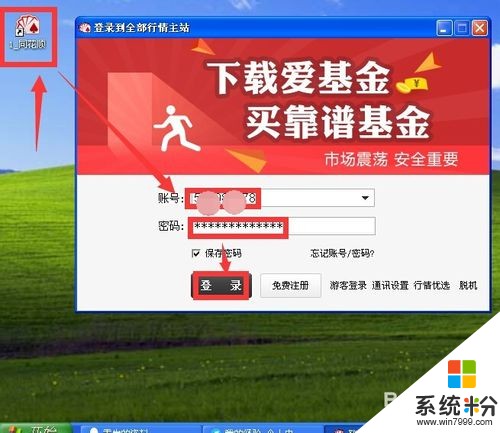 2
2進入同花順界麵後 首先要點按界麵上方的指數標誌
 3
3在接下來出現的界麵中將出現上證 深證 上證和深證之間是可以進行切換的 同時出現創業板和中小板 創業板和中小板也是可以進行切換的 同時出現的還有股指期貨 股指期貨和外股之間可以進行切換 這樣各種大盤指數就會一目了然了
 4
4看完大盤後對今天的形式有了一個大致的了解之後 點按箭頭指向的多窗口旁邊的黑色三角號
 5
5在彈出的菜單中點按分時k線同列 在下級菜單中再點按4股同列
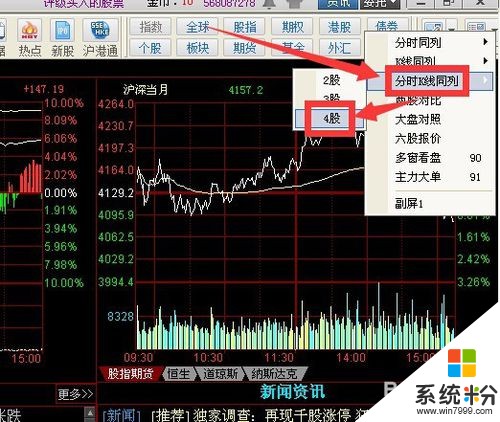 6
6此時界麵變為4列 沒列上方顯示的是分時圖 沒列下方顯示的是k線圖
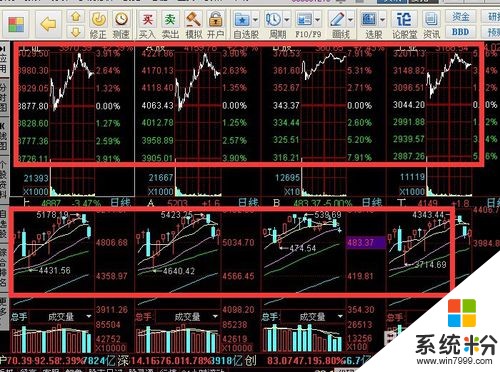 7
7但是發現 這四列不是自選股 此時需要點按界麵左側的自選股按鈕
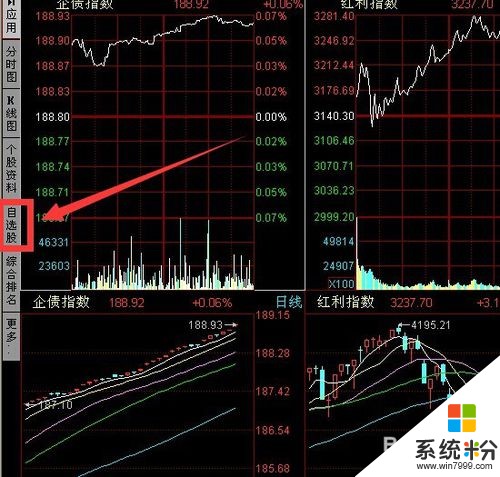 8
8點按完自選股後 界麵將顯示自選股列表
 9
9在自選股界麵下進行第五步驟的操作 分時k線同列 四股顯示
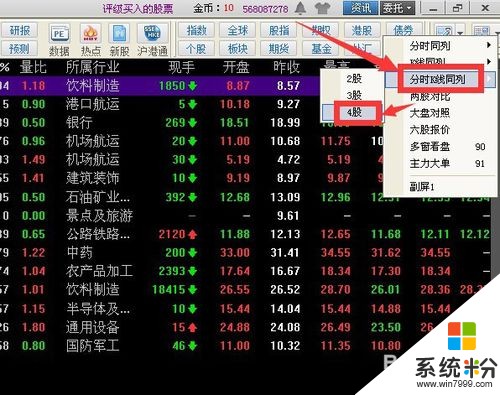 10
10此時界麵上方顯示的是自選股的分時圖 下方顯示的是同一自選股的k線圖 點按一下界麵中的任意位置 然後按滾輪可以切換到前一或者後一四組自選股 這樣顯示的好處是 通過k線觀察大趨勢中今天所處的位置 分時圖可以幫助我們選擇合適的介入點或者賣出點 而且四組同時顯示 可以按滾輪切換 方便掌握所有個股情況 如果點按回退按鈕 還可以退回到前一步驟 如果前一步驟是大盤界麵 這樣的設置就更方便了
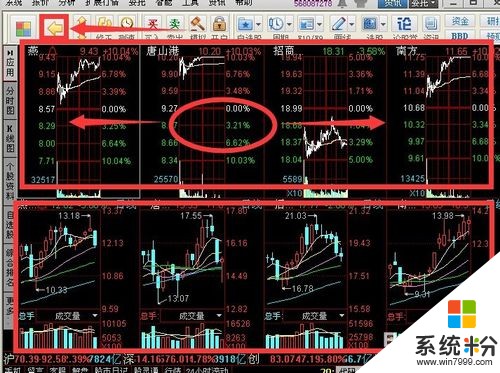
以上就是怎麼設置電腦版同花順軟件最佳看盤,如何設置電腦版同花順軟件最佳看盤教程,希望本文中能幫您解決問題。